パーマリンク設定
Geniusで推奨するパーマリンク設定はカスタム構造です。
下記のように設定しておくことをおすすめします。
管理画面→「設定」→「パーマリンク設定」をクリック。

パーマリンク設定とは、簡単に言うと投稿ページのURLを決めるルールを決めることになります。
[su_quote]パーマリンクとは、Webページの中の個別のコンテンツに対して設けられたURLのことである。特に、ブログにおける個々のエントリー(毎日の記述)に対して割り当てられたURLを指すことが多い。パーマリンク(Permalink)は、恒久・不変を意味する「パーマネント」(permanent)と「リンク」(link)が掛け合わされた造語である。[/su_quote]
WordPressの投稿ではデフォルトのままですと
[su_note note_color=”#f6f6f6″]http://トップレベルドメイン/?p=記事番号[/su_note]
このようなURLになります。短く簡潔なURLではありますが、何の記事が書いてあるか想像がつかないURLでもあります。
上記、推奨のパーマリンク設定にした場合は、カテゴリー名が途中に入り
[su_note note_color=”#f6f6f6″]http://トップレベルドメイン/カテゴリー名/記事番号[/su_note]
となるため、だいたい何について書かれている記事なのか推測ができるURLとなります。これれによりSEOを意識したキーワードも盛り込むことができるので検索流入を見込めます。
では、記事番号ではなく記事タイトルのほうがよりキーワードを盛り込めるのではないか、という考えもあるのですが、殆どの場合、日本語でタイトルをつける場合が多いかと思います。パーマリンク設定で【post_name】を選び、タイトルが入る設定にした場合は、そのままですとURLに日本語が入ってしまい、誰かに記事のURLを伝えようとしたとき、日本語の部分が文字化けし、結果とても長いURLになってしまいます。
例えば、以下のようなURLの場合
[su_note note_color=”#f6f6f6″]http://demosite.s-designers.jp/事務所概要/プロフィール[/su_note]
以下のようになります。
[su_note note_color=”#f6f6f6″]http://demosite.s-designers.jp/%E4%BA%8B%E5%8B%99%E6%89%80%E6%A6%82%E8%A6%81/%E3%83%97%E3%83%AD%E3%83%95%E3%82%A3%E3%83%BC%E3%83%AB[/su_note]
この様になった場合、記事がシェアされづらくなる場合があります。
- 文字数制限のあるサービスでシェアできない
- URLで紹介される可能性が低くなる(心理的にシェアしづらくなる)
この問題を回避するためタイトルの代わりに、「スラッグ」を毎回登録する方法(くわしくはこちら)もありますが、記事がどんどん更新することを前提とすると、スラッグの設定を忘れてしまう場合があるというお声も実に多いです。パーマリンク設定で、【post_id】を設定すると、WordPressが自動的に割り振ったナンバーがURLにつきますので、カテゴリーである程度記事の内容が分類でき、なおかつ手間を掛けず簡潔なURLに設定できます。
カテゴリーのスラッグ名
上記のパーマリンク設定にした場合は、日本語のカテゴリー名がやはり文字化けしないために、カテゴリーの「スラッグ」を設定する必要があります。
管理画面→「投稿」→「カテゴリー」を開いてください。
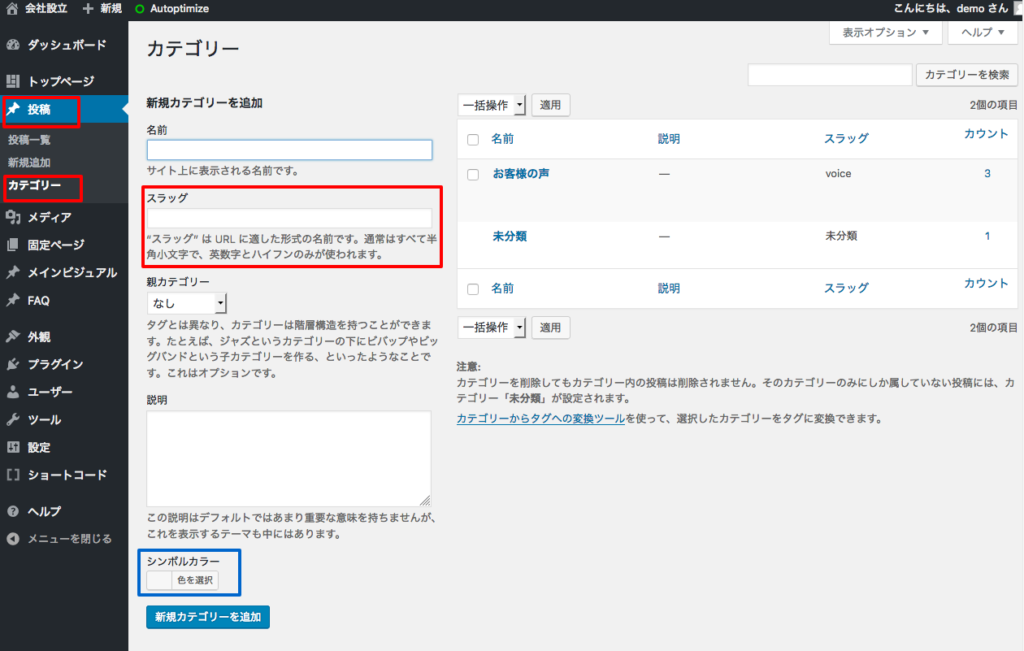
新規でカテゴリーを作成する場合は、
・名前 →カテゴリー名 日本語で入力
・スラッグ →半角英数で登録
・親カテゴリー →必要な場合は設定
・説明 →Geniusでは表示されませんので、未入力で大丈夫です。
・シンボルカラー →カテゴリーが表示される記事一覧などで、文字背景が付きますのでカテゴリーごとに色分けすることをおすすめします。
をそれぞれ入力。「新規カテゴリーを追加」ボタンをクリックしてください。
すでに作成されたカテゴリーを編集する場合は、右側の一覧をクリックして編集してください。
固定ページのスラッグ
詳しくはこちら